
时间:2020-11-12 06:56:35 来源:www.win10xitong.com 作者:win10
随着win10系统不断的更新升级,到现在已经非常稳定了,但仍然还是要遇到win10自带的问题。对于一些平时动手能力比较强的用户可能都不能很好的解决win10自带的问题,如果你马上就要想解决这个问题,我们就学着尝试自己动手吧,解决这个问题的步骤如下:1、首先要找到控制面板,我们点开Windows键,然后选择在所有应用中找到“Windows 系统”,打开之后,我们找到“控制面板”;2、打开控制面板之后,我们选择程序就可以解决了,要是你还没有解决,那接下来就一起来看看具体的win10自带的详细处理教程。
具体方法如下
1.首先,要找到控制面板,我们点击Windows按钮,然后选择在所有应用中找到“Windows系统”。打开后,我们找到“控制面板”;
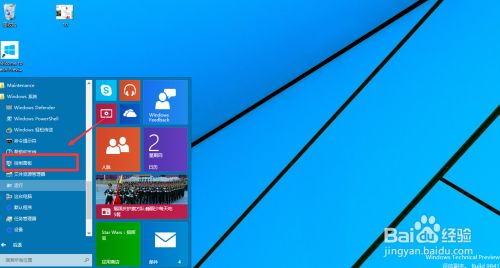
2.打开控制面板后,我们选择程序;
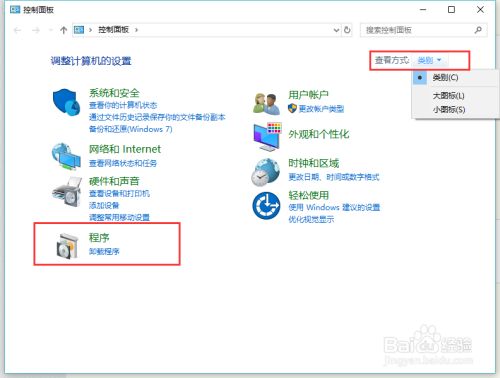
3.然后,在程序中,找到“启动或关闭windows功能”;
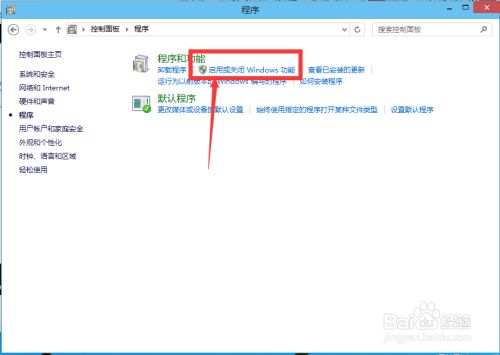
4.在windows函数下,我们找到Hyper-V,查了一下。点击“确定”;
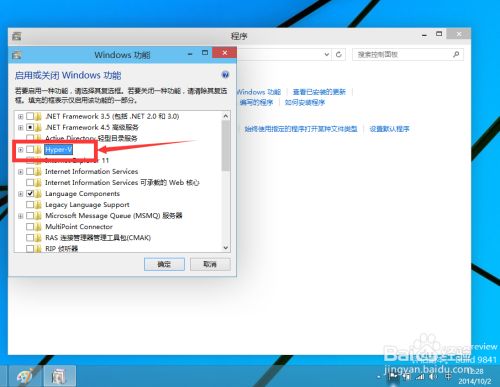
5.等待一段时间后,当安装完成时,我们单击重新启动计算机。请务必在此处重新启动计算机;

6.重启电脑后,我们可以在所有应用程序中看到一个Hyper-V管理工具。我们打开它,然后单击Hyper-V管理器。我们可以看到我们的虚拟机已经可以使用了。构建自己的虚拟机就看你自己了。
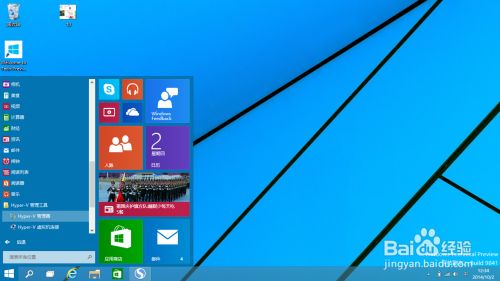
以上是win10自己开虚拟机的教程,朋友参考教程简单设置后就可以开虚拟机了。
上面的内容就是说win10自带的详细处理教程,小编也是特意琢磨过的,谢谢大家对本站的关注和支持。